Conținut:

Dacă sunteți un adept al specificațiilor ceasului inteligent.com, sunt sigur că ați citit lista noastră cu cele mai bune fețe de ceas pentru Amazfit Pace. Am enumerat unele dintre cele mai bune fețe de ceas pentru Pace și puteți descărca gratuit toate fețele de ceas și le puteți instala pe ceasul inteligent. Dacă doriți să știți cum să instalați cadrele de ceas pe care le descărcați, vă oferim aici un proces ușor pas cu pas despre cum să adăugați cadranul de ceas preferat la Amazfit Pace.

↑ Procedură pas cu pas despre cum să adăugați o față de ceas la Amazfit Pace

Notă:Înainte de a seta Pace pentru instalarea feței ceasului, vă rugăm să pregătiți mai întâi fețele ceasului în același folder, asigurați-vă că toate fișierele dvs. au extensia de fișier .wfz. Dacă nu ați descărcat încă nicio față de ceas, vă rugăm să descărcați un exemplu de fișier de mai jos pentru a începe sau consultați lista noastră cu cele mai bune fețe de ceas Amazfit Pace.

↑ Pasul A
Conectați-vă Amazfit Pace la computer, atunci cândPace apare, încercați să deschideți spațiul de stocare intern al Pace, veți vedea o grămadă de foldere care se află pe Pace. Rețineți, nu încercați să ștergeți niciun dosar din Pace, deoarece ar putea fi important pentru funcționarea interioară a ceasului inteligent. Dacă Amazfit Pace nu apare pe computer și funcționează doar ca încărcare, iată pașii de urmat.
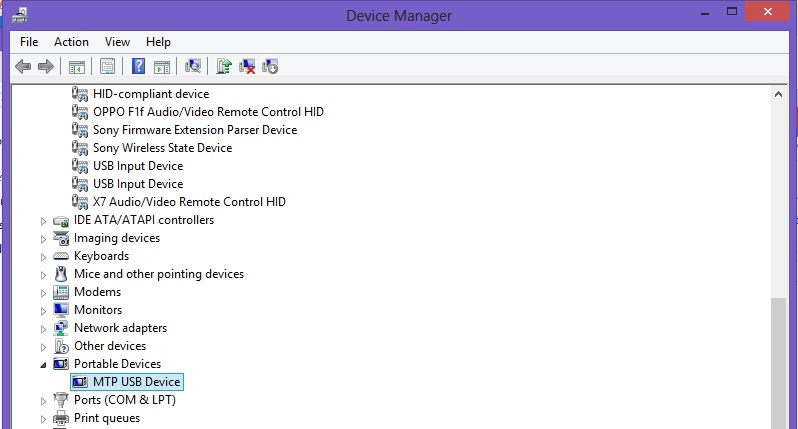
Amazfit Pace nu apare?
- Încercați să curățați suportul de încărcare, poate conectorul de contact nu se conectează corect, dacă nu, încercați să schimbați suportul de încărcare.
- Instalați driverele necesare pentru USB
- Dezinstalați și instalați din nou driverele
- Verificați dacă MTP (Media Transfer Protocol Kit) funcționează corect, dacă nu descărcați driverul și instalați-l din nou. Descărcați fișierul MTP de la Microsoft Aici

↑ Pasul B
Dacă v-ați conectat cu succes Pace, mergețiîn spațiul de stocare intern, încercați să verificați dacă există un folder „WatchFace” în Amazfit Pace, dacă nu există, creați un folder cu numele de fișier „WatchFace”.
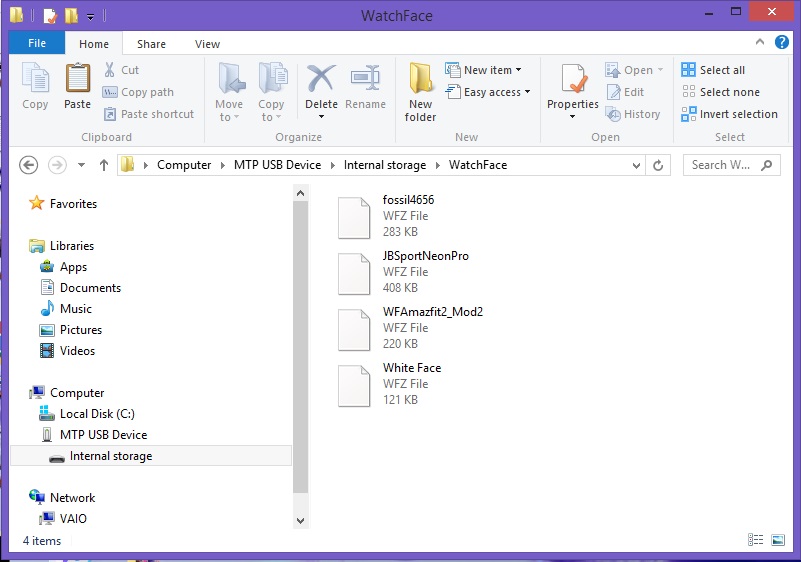
↑ Pasul C
Copiați toate fețele de ceas pregătite pe AmazfitPace dosarul „WatchFace”, nu este nevoie să copiați exemplul de imagine care vine împreună cu fața ceasului, ci doar selectați fișierul .wfz și copiați-l în folderul pe care l-ați creat.
↑ Pasul D
După adăugarea fețelor ceasului în dosar, verificațiAmazfit Pace, nu este nevoie să reporniți dispozitivul sau să opriți Pace pentru a vedea fețele de ceas încărcate. Doar apăsați lung pe fața ceasului și glisați de la dreapta la stânga, pentru a vedea fața / fețele ceasului adăugate pe Pace. Și asta este, ați adăugat cu succes o față de ceas pe dispozitiv.
Rețineți că fețele de ceas adăugate sunt disponibile numai pe dispozitivul Amazfit Pace și nu în aplicația de asistență a smartphone-ului.
Întrebări și răspunsuri
- Unde pot descărca fețe de ceas pentru Amazfit Pace?
Există o mulțime de designeri și utilizatori Amazfit Pace, în special, care sunt foarte generoși în partajarea cadrelor de ceas proiectate gratuit, pe acest site https://sawfb.fabiobarbon.click/ are sute de fețe de ceas contribuite de fani, puteți căuta și design creativ la Grup global de pagini Facebook pentru Amazfit.
Citiți mai întâi înainte de a face orice adăugare sau actualizarela Pace, faceți-o pe propriul risc, tutorialul de mai sus poate varia în funcție de unitatea și dispozitivul dvs., până acum, funcționează bine pentru noi și poate funcționa și pe computerul dvs. și Pace, dar fără nicio asigurare.

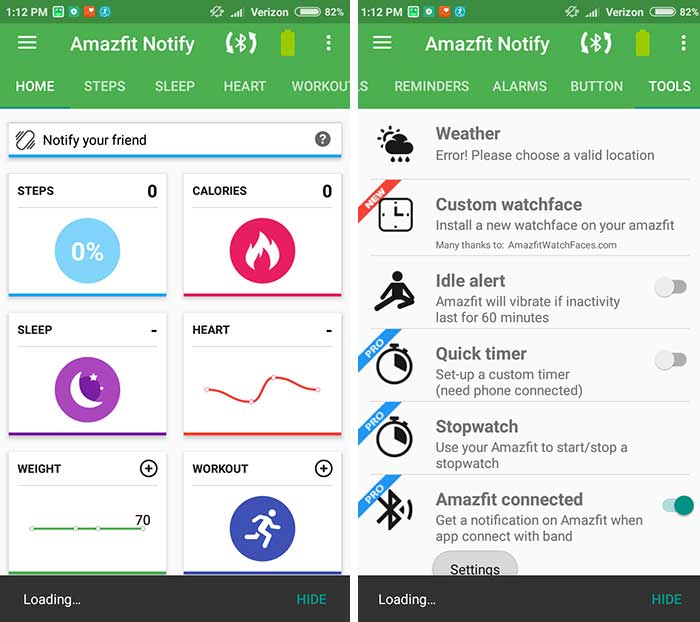
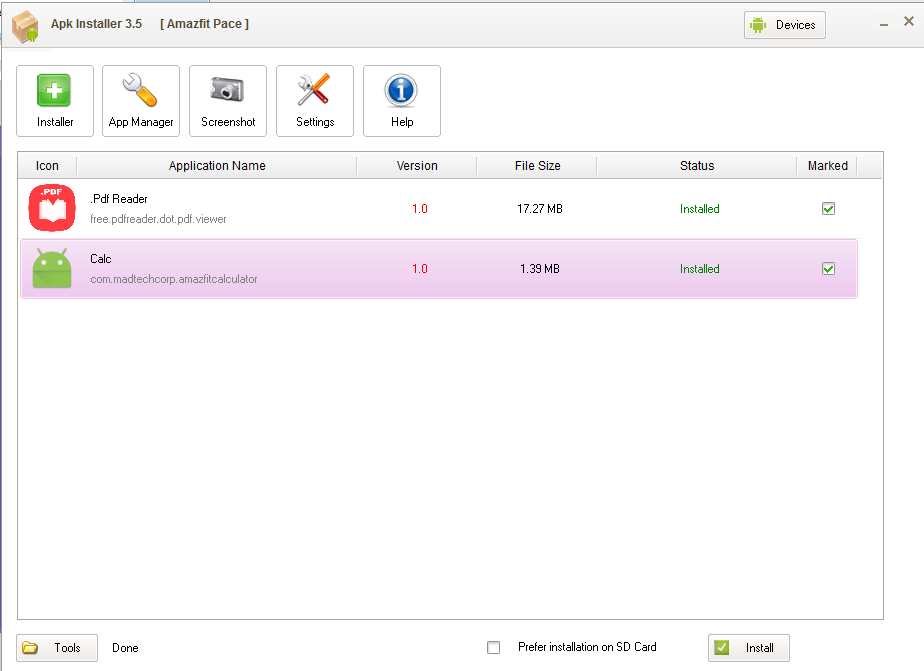

![Cum se instalează fața de ceas personalizată pentru Mi Band 4 [Tutorial]](/images/Resources/How-to-Install-Custom-Watch-Face-for-Mi-Band-4-Tutorial_1445.jpg)



![[Deal] Xiaomi Mi Band 2 19% REDUCERE](/images/Wearable-Deals/Deal-Xiaomi-Mi-Band-2-19-OFF_3223.jpg)
![[Deal] Ceas inteligent nr.1 G5 cu 67% reducere](/images/Wearable-Deals/Deal-NO.1-G5-Smartwatch-67-OFF_3210.jpg)
![[Deal] Ceas inteligent nr.1 G6 - Numai 19 USD la Geekbuying!](/images/Wearable-Deals/Deal-NO.1-G6-Smartwatch-Only-19-at-Geekbuying_3168.jpg)


